![]() Ekranın alt kısmının ortasındaki [Ana] tuşuna basın (
Ekranın alt kısmının ortasındaki [Ana] tuşuna basın (![]() ).
).
![]() Ekranı sola kaydırın ve ardından [Adres Defteri Yönetimi] simgesine basın.
Ekranı sola kaydırın ve ardından [Adres Defteri Yönetimi] simgesine basın.
![]() [Programla / Değiştir] öğesinin seçili olduğundan emin olun.
[Programla / Değiştir] öğesinin seçili olduğundan emin olun.
![]() [Yeni Program] tuşuna basın.
[Yeni Program] tuşuna basın.
![]() "Ad" altındaki [Değiştir] öğesine basın.
"Ad" altındaki [Değiştir] öğesine basın.
Ad girişi görüntüsü belirir.
![]() Adı girin ve [OK] tuşuna basın.
Adı girin ve [OK] tuşuna basın.
![]() [
[![]() Sonraki] tuşuna basın.
Sonraki] tuşuna basın.
![]() "Başlığı Seç" altında kullanmak istediğiniz sınıflandırma için tuşa basın.
"Başlığı Seç" altında kullanmak istediğiniz sınıflandırma için tuşa basın.
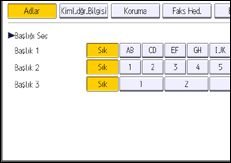
Seçebileceğiniz tuşlar aşağıdaki gibidir:
[Sık]: Başlangıçta gösterilen sayfaya eklenir.
[AB], [CD], [EF], [GH], [IJK], [LMN], [OPQ], [RST], [UVW], [XYZ], [1]'den [10]'a: Seçili başlık altında yer alan öğe listesine eklenir.
Her başlık için [Sık] seçeneğini ve başka bir tuş seçebilirsiniz.
![]() [Kiml.dğr.Bilgisi]'ne basın, ve sonra [
[Kiml.dğr.Bilgisi]'ne basın, ve sonra [![]() Sonraki]'ne basın.
Sonraki]'ne basın.
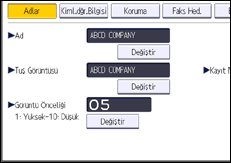
![]() "Klasör Kimlik Doğrulama"nın sağında yer alan [Diğ.Kim.Doğ.Bil.Belirtin] tuşuna basın.
"Klasör Kimlik Doğrulama"nın sağında yer alan [Diğ.Kim.Doğ.Bil.Belirtin] tuşuna basın.
[Belirtmeyin] seçildiğinde Dosya Aktarımı'nın "Varsayılan Kullanıcı Adı / Parola (Gönder)" ayarlarında belirlediğiniz SMB Kullanıcı Adı ve SMB Parolası geçerli olur.
![]() "Oturum Açma Kull.Adı" altında [Değiştir] seçeneğine basın.
"Oturum Açma Kull.Adı" altında [Değiştir] seçeneğine basın.
![]() Hedef bilgisayarın oturum açma kullanıcı adını girip ardından [OK] tuşuna basın.
Hedef bilgisayarın oturum açma kullanıcı adını girip ardından [OK] tuşuna basın.
![]() "Oturum Açma Parolası" altında [Değiştir] seçeneğine basın.
"Oturum Açma Parolası" altında [Değiştir] seçeneğine basın.
![]() Hedef bilgisayarın parolasını girip ardından [OK] tuşuna basın.
Hedef bilgisayarın parolasını girip ardından [OK] tuşuna basın.
![]() Onaylamak için parolayı yeniden girin ve [OK] tuşuna basın.
Onaylamak için parolayı yeniden girin ve [OK] tuşuna basın.
![]() [Klasör] öğesine basın.
[Klasör] öğesine basın.
![]() [SMB] öğesinin seçili olduğunu kontrol edin.
[SMB] öğesinin seçili olduğunu kontrol edin.
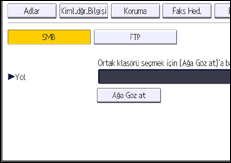
![]() [Değiştir] veya [Ağa Göz at] öğesine basın, ve sonra klasörü belirleyin.
[Değiştir] veya [Ağa Göz at] öğesine basın, ve sonra klasörü belirleyin.
Bir klasör belirlemek için, ya yolu kendiniz girebilir ya da ağa göz atarak klasörün yerini manuel olarak belirleyebilirsiniz.
![]() Yolun doğru ayarlandığını kontrol etmek için [Bağlantı Testi] öğesine basın.
Yolun doğru ayarlandığını kontrol etmek için [Bağlantı Testi] öğesine basın.
![]() [Çıkış] tuşuna basın.
[Çıkış] tuşuna basın.
Bağlantı testi başarısız olursa ayarları kontrol edip yeniden deneyin.
![]() [OK] öğesine basın.
[OK] öğesine basın.
![]() Ekranın sağ üst kısmındaki [Kullanıcı Araçları] (
Ekranın sağ üst kısmındaki [Kullanıcı Araçları] (![]() ) öğesine basın.
) öğesine basın.
![]() Ekranın alt kısmının ortasındaki [Ana] tuşuna basın (
Ekranın alt kısmının ortasındaki [Ana] tuşuna basın (![]() ).
).
